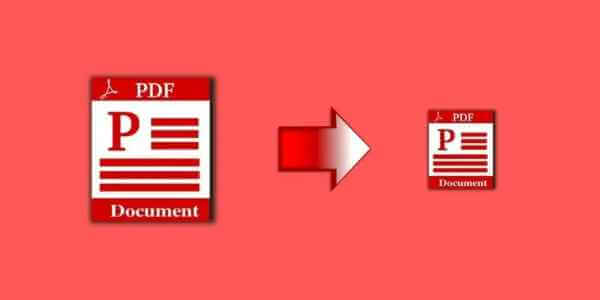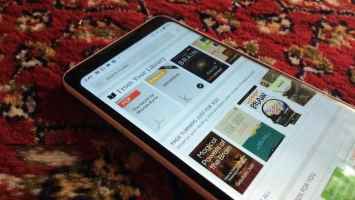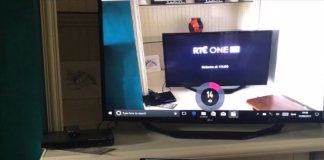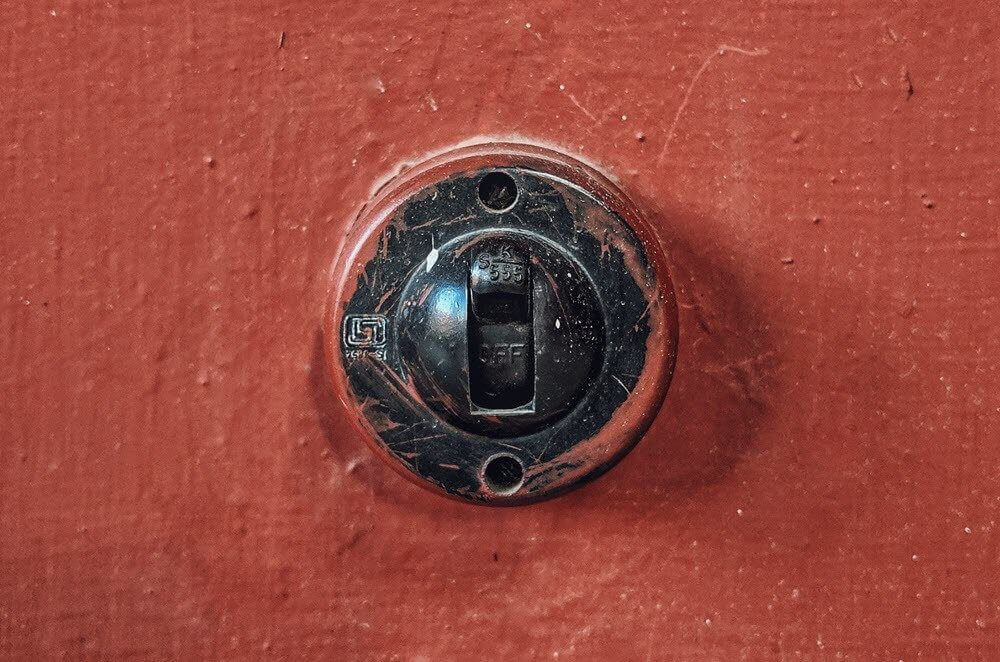Mens du scroller gennem dit feed, kan du synes godt om eller interagere med et opslag på Facebook. Dette kan fortolkes som grundlaget for Facebook-appen, hvor folk kan uploade og synes godt om opslag på tværs af platformen. Disse likes spiller dog en betydelig rolle ud over blot at vise din påskønnelse af et bestemt opslag. Dine likes kan påvirke algoritmen, hvilket indikerer, at den promoverer mere lignende indhold. Sådan fjerner du Facebook-likes på din computer og mobil.

Bortset fra det, kan det være lidt pinligt, hvis du ikke kan lide noget, og andre finder ud af det. I stedet for at slette din Facebook-konto, kan du nemt fjerne likes fra Facebook-opslag, -billeder og -kommentarer. Denne guide viser dig hvordan.
I modsætning til en enkelt side på Facebook
Det er nemt at fjerne likes fra en enkelt Facebook-side. Trinene, du skal følge, er angivet nedenfor, afhængigt af din enhed.
på skrivebordet
Trin 1: Åben Facebook Log ind i en hvilken som helst browser, hvis du ikke allerede har gjort det. Søg nu efter og åbn siden som du ønsker.
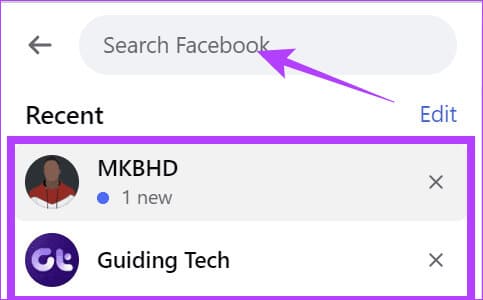
Trin 2: Klik på knappen "Jeg kunne godt lide det."
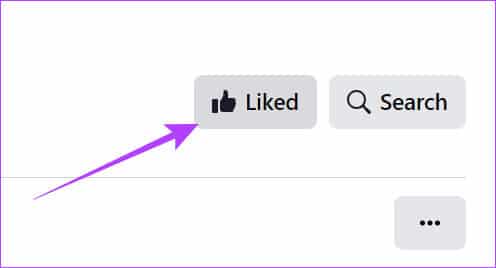
Trin 3: Skifte til "Synes ikke om denne side."
Trin 4: Når du har foretaget de nødvendige ændringer, skal du klikke på at opdatere.
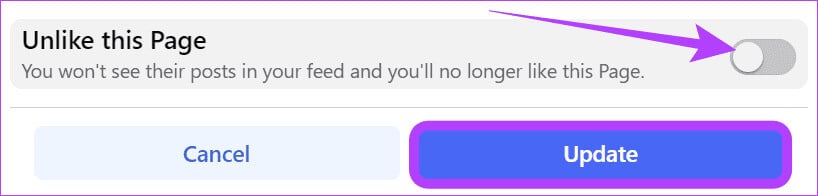
På Android- og iOS-enheder
Trin 1: Åbn en app Facebook og gå til siden som du vil ikke synes om.
Tip: Du kan bruge søgefunktionen til at komme til denne side.
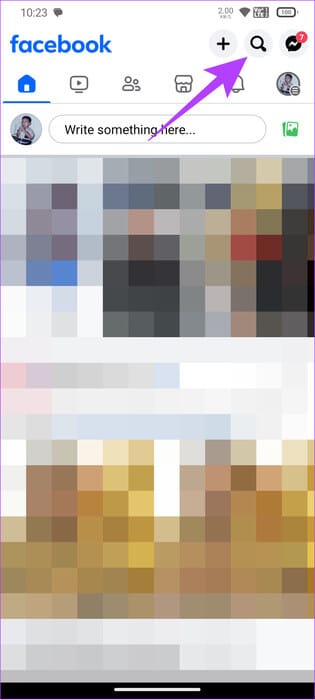
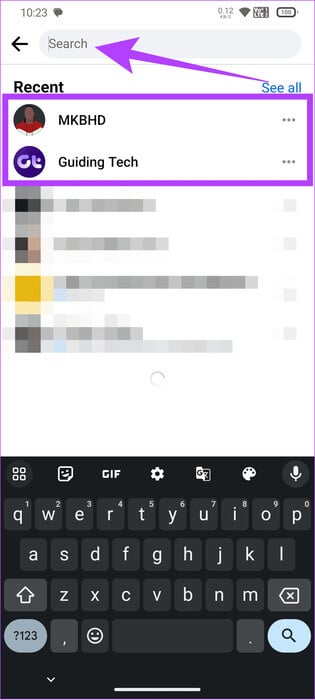
Trin 2: Tryk på knappen Jeg kunne godt lide det og vælg ikke lide
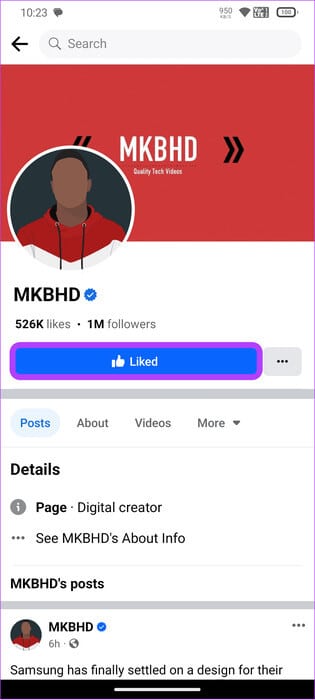
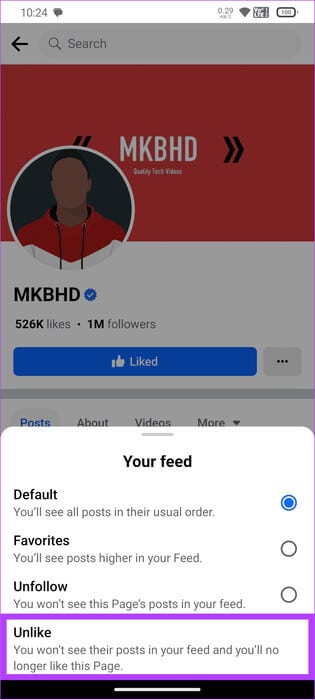
Dislike Facebook-sider
Trinene til at fjerne sider, du synes godt om, fra din konto, er længere end dem, du skal gøre for at synes godt om en enkelt side. Trinene er anført nedenfor.
på computeren
Trin 1: Åbn Facebook og log ind på din konto.
Trin 2: Klik på dit profilbillede i øverste højre hjørne for at vælge "Indstillinger og privatliv".
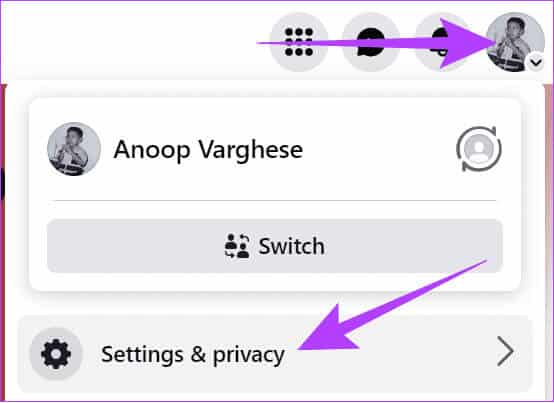
Trin 3: Find Aktivitetslog.
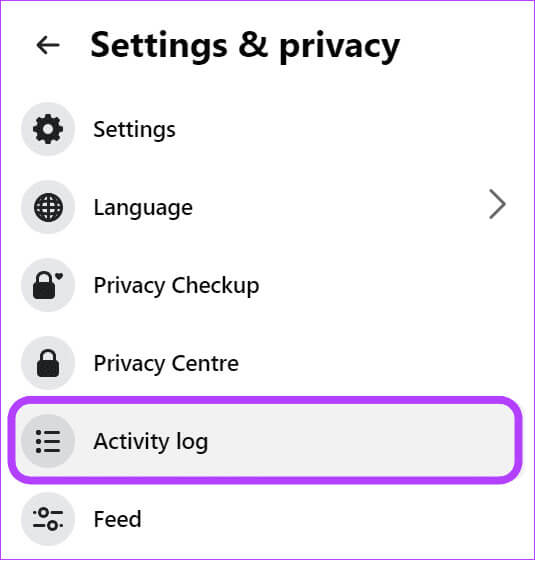
Trin 4: Akhtar "Din aktivitet på Facebook."
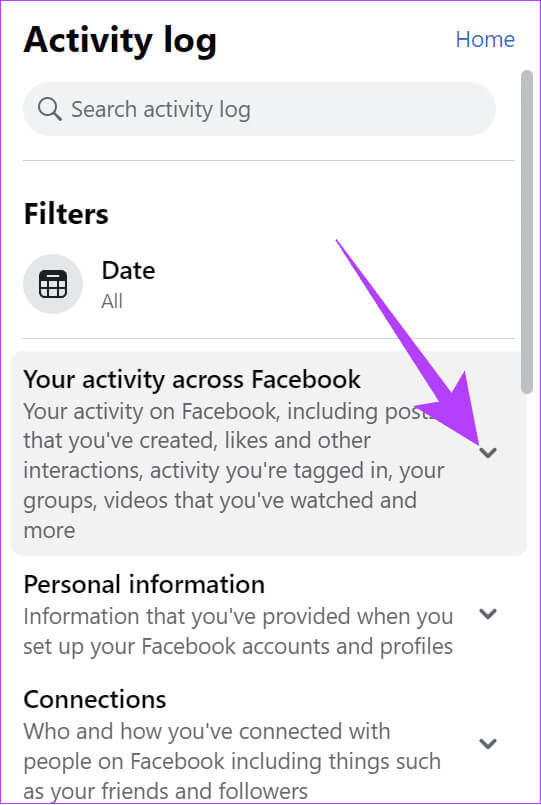
Trin 5: Klik på Sider og vælg "Sider, side-likes og interesser."
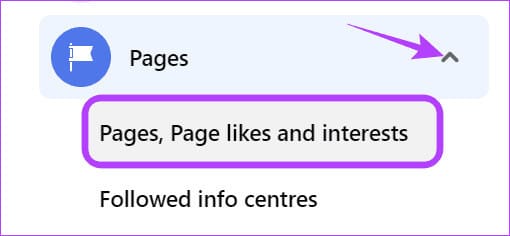
Trin 6: Klik på de tre prikker til højre på siden, og vælg "Være uenig".
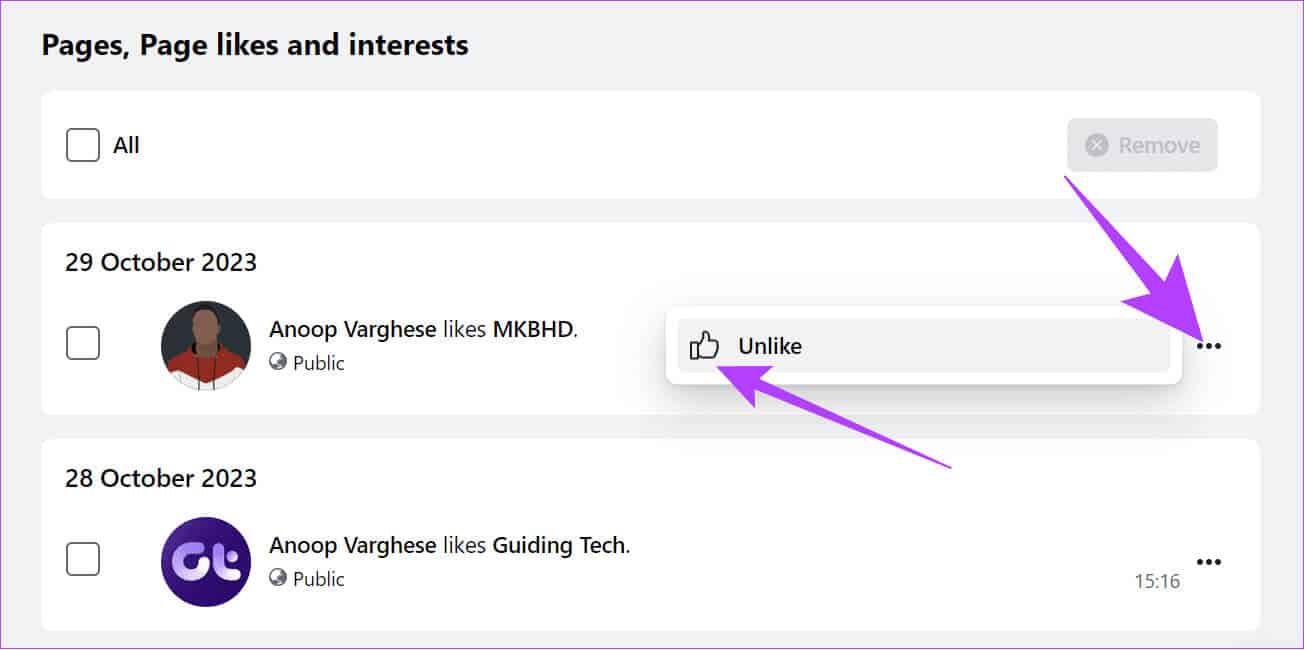
På iPhone- og Android-enheder
Trin 1: Åben Facebook Klik på dit profilikon for at åbne din profil.
Trin 2: Klik på De tre punkter placeret under dit navn.
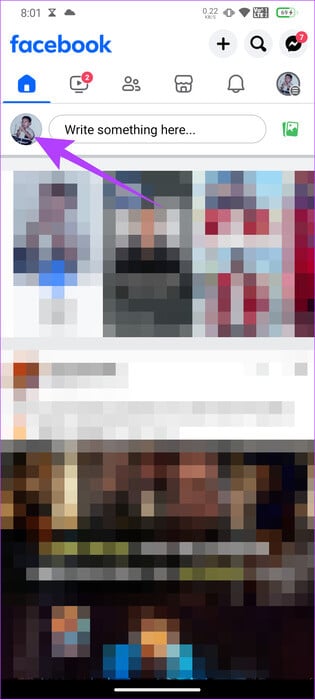
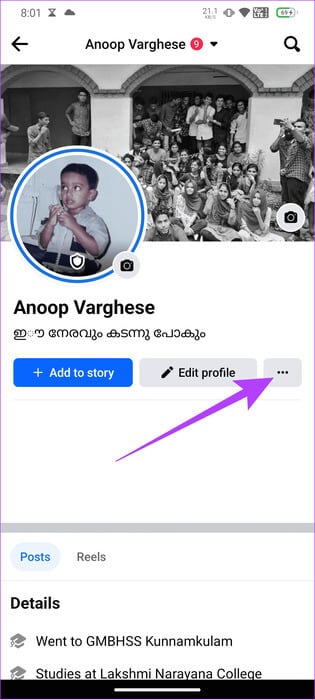
Trin 3: Vælg post aktiviteter.
Trin 4: Find "Din aktivitet på Facebook."
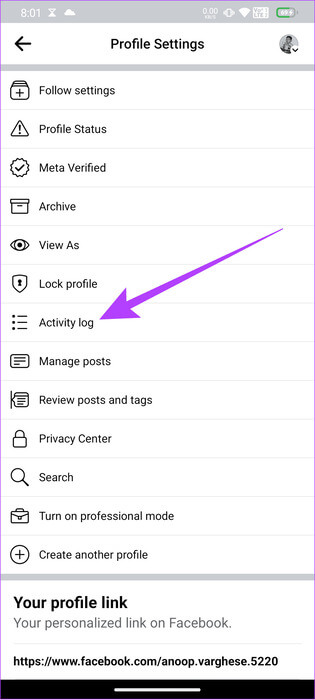
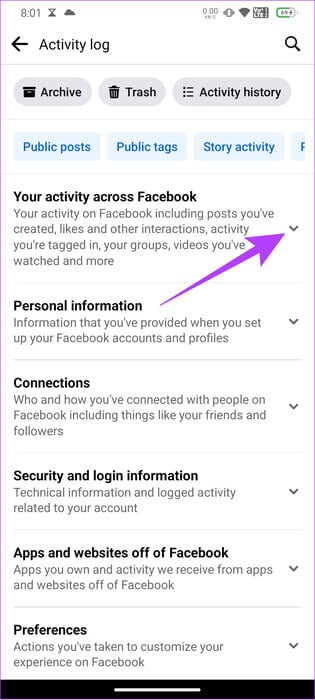
Trin 5: Find Administrer sider.
Trin 6: Klik på Filtre og vælg Kategorier.
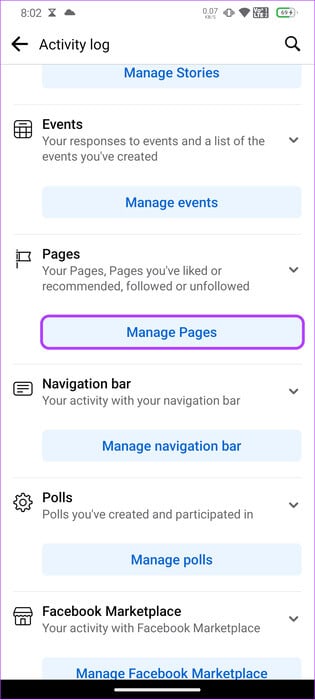
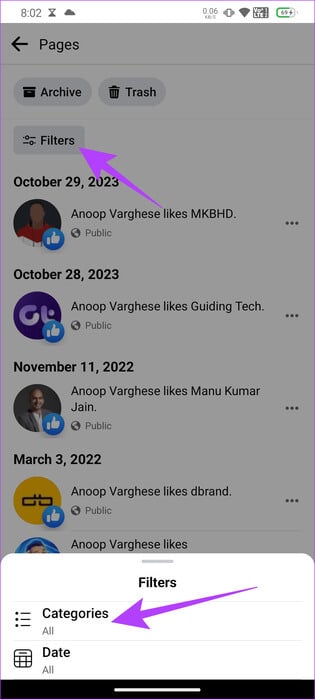
Trin 7: Akhtar Sider, side-likes og interesser.
Trin 8: Find De tre punkter Ud for den side, du vil synes godt om.
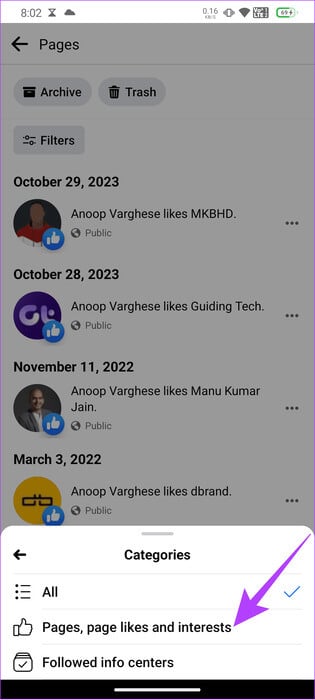
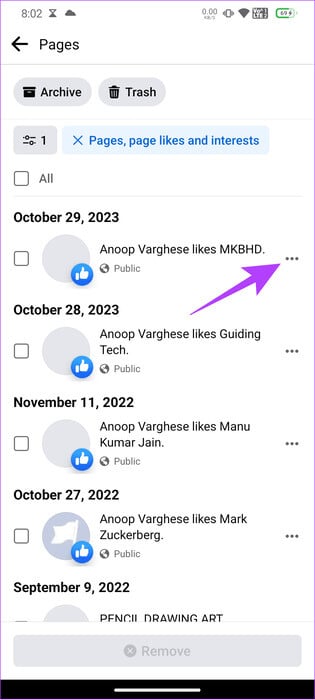
Trin 9: Find Synes ikke om.
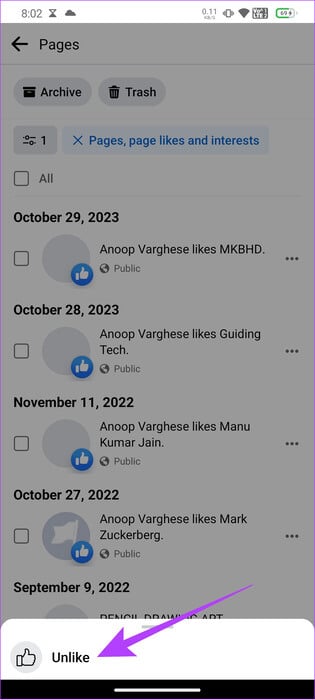
Alternativt kan du også vælge Filtre > Kategorier > Sider, Sidelikes og Interesser > Vælg sider, der skal fjernes > Klik på Fjern, og vælg derefter Fjern igen for at bekræfte. Indtast din adgangskode for at bekræfte ændringerne.
Dette trick virkede dog kun én gang, og så virkede det aldrig igen. Derfor kan du stadig prøve at se, om tricket virker.
I modsætning til Facebook-opslag, -billeder og -kommentarer
Facebook tilbyder også muligheden for at fjerne likes på opslag. Sådan gør du:
Tip: Du kan også bruge denne metode til at holde styr på dine like-opslag og fjerne specifikke opslag, du ikke vil like.
på computeren
Trin 1: Åben Facebook Vælg profilikonet i øverste højre hjørne.
Trin 2: Find "Indstillinger og privatliv".
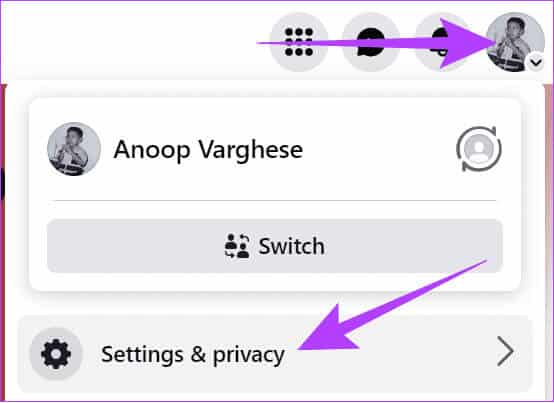
Trin 3: Find Aktivitetslog.
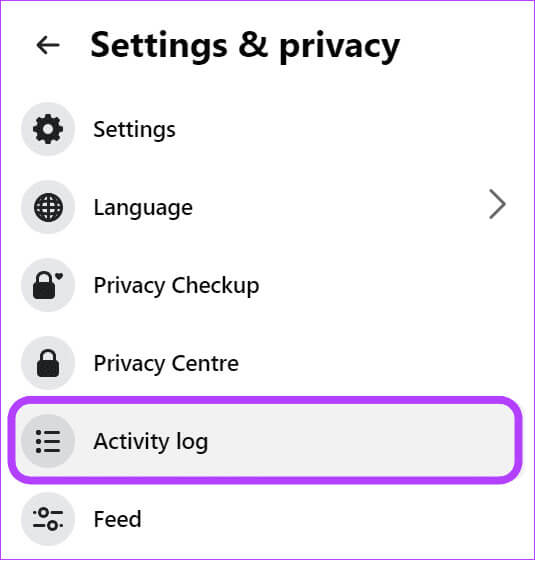
Trin 4: Akhtar Din Facebook-aktivitet Vælg derefter de tre prikker i højre side af det opslag, du vil fjerne likes fra.
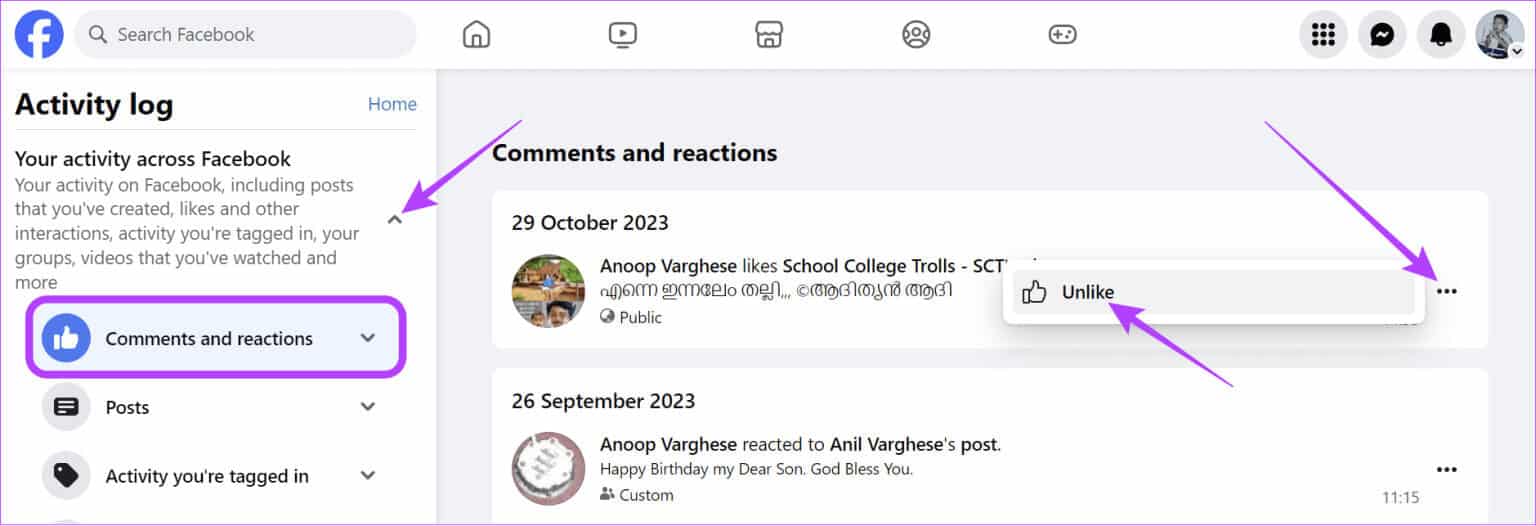
På mobilappen
Trin 1: Åben Facebook > Klik på dit profilbillede, og vælg ikonet Udstyret.
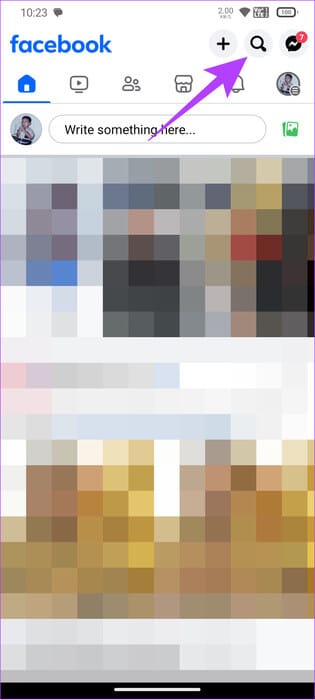
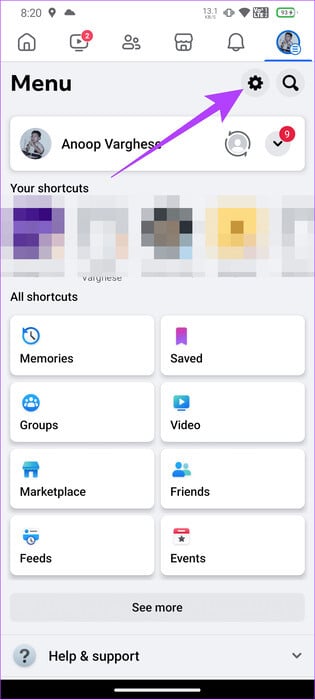
Trin 2: Klik på Aktivitetslog > Vælg "Din aktivitet på Facebook."
Trin 3: Find "Administrer kommentarer og feedback."
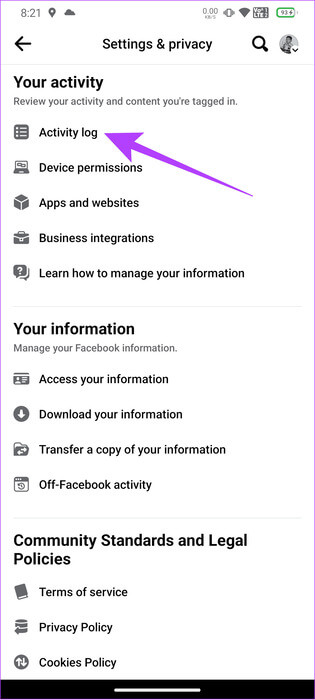
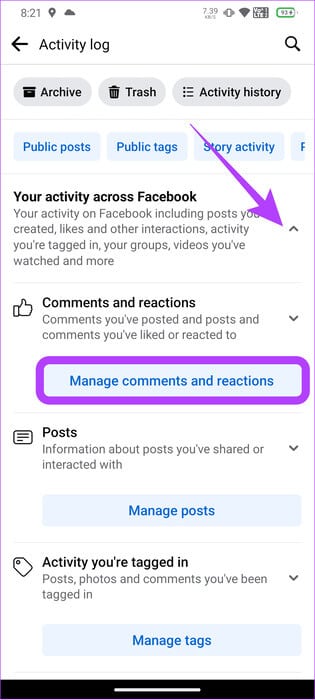
Trin 4: Klik på de tre prikker ud for opslaget for at vælge "I modsætning til".
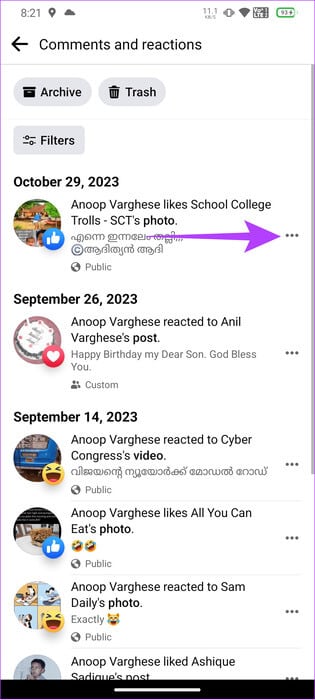
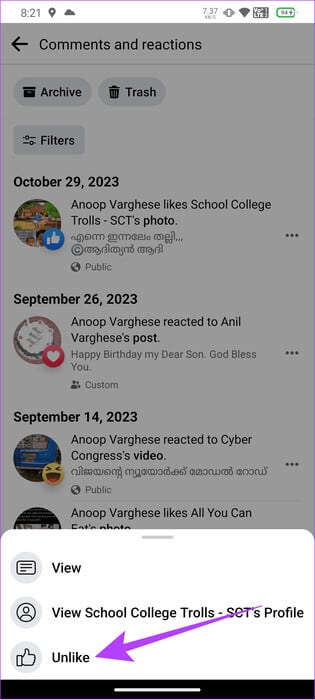
Bemærk: Alternativt kan du også Skjul likes på Facebookook
almindelige spørgsmål:
Q1. Hvordan kan man ikke like en slettet Facebook-side?
Svar: Det behøver du ikke, i modsætning til Facebook-sider, der slettes, da alle data, der er knyttet til siden, også vil blive slettet.
Q2. Fjerner det deres reaktioner, når man blokerer en person på Facebook?
Svar: Ja. Når du først har gjort detBloker nogen på Facebook, vil han heller ikke kunne interagere med dig eller dine opslag.
Som du ønsker
Nu hvor du ved, hvordan du fjerner likes på Facebook, kan du beholde feedet baseret på, hvad du vil se. Men hvis du har spørgsmål, så giv os besked i kommentarerne. I mellemtiden kan du se vores guide til, hvordan du fjerner likes på Facebook. Vigtige Facebook-privatlivsindstillinger.